4 módszer a BMP konvertálására PNG-re 2024-ben
A BMP (Bitmap) és a PNG (Portable Network Graphics) két elterjedt képformátumot képvisel a digitális médiában. A BMP formátum az egyik legkorábbi formátumot az jellemzi, hogy képes megőrizni a képek magas részletgazdagságát, ami alkalmassá teszi bonyolult grafikákhoz; ez a részlet azonban gyakran jelentős fájlméretekhez vezet. Ezzel szemben a PNG formátum egy kortárs alternatíva, amely veszteségmentes tömörítési technikákat alkalmaz, lehetővé téve a fájlméret csökkentését a képminőség megőrzése mellett, így előnyösebbé teszi az online alkalmazásokhoz és a hatékony megosztáshoz. Szóval, amikor akarod konvertálja a BMP-t PNG-be A kompatibilitás, a tárolás hatékonysága vagy az egyszerű szerkesztés érdekében ne hagyja ki ezt a cikket: 4 módszer a BMP PNG-re cseréjére Windows, Mac és Online rendszeren. Merüljünk el!
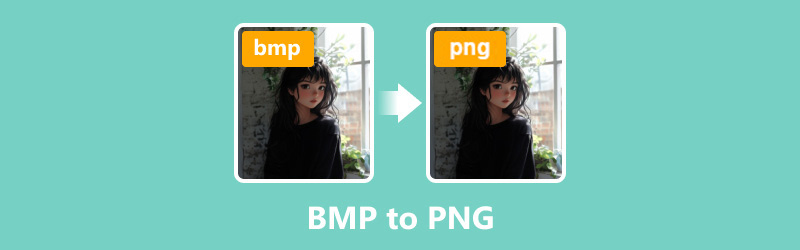
- ÚTMUTATÓ LISTÁJA
- 1. rész: BMP konvertálása PNG-re Mac és Windows rendszeren
- 2. rész: BMP konvertálása PNG online formátumba
- 3. rész. GYIK
1. rész: BMP konvertálása PNG-re Mac és Windows rendszeren
ArkThinker Video Converter Ultimate
ArkThinker Video Converter Ultimate egy felhasználóbarát videó, hang és kép konvertáló eszköz, amely több mint 1000 médiaformátum konvertálására ismert, beleértve a BMP-t PNG-re. A BMP-t kötegelt PNG-re tudja módosítani, hogy több képet kezeljen a képminőség feláldozása nélkül. A Windows 11/10 és Mac számítógépekkel kompatibilis, ingyenesen letöltheti és asztali számítógépén használhatja ezt a képátalakító eszközt.
A kezdéshez töltse le és telepítse az ArkThinker Video Converter Ultimate alkalmazást.
A telepítés után nyissa meg a Eszköztár fület, és válassza ki a Képkonverter választási lehetőség.

Kattintson a nagy pluszjelre a konvertálni kívánt BMP-képfájlok importálásához.

Válassza ki PNG mint a kívánt kimeneti formátum. Ha szükséges, a fogaskerék gombra kattintva módosíthatja a minőséget és a nagyítási beállításokat.
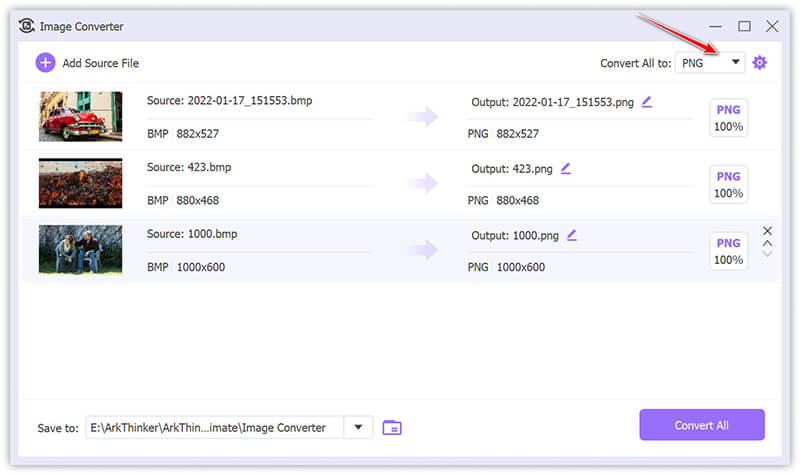
Indítsa el az átalakítási folyamatot a gombra kattintva Összes konvertálása.
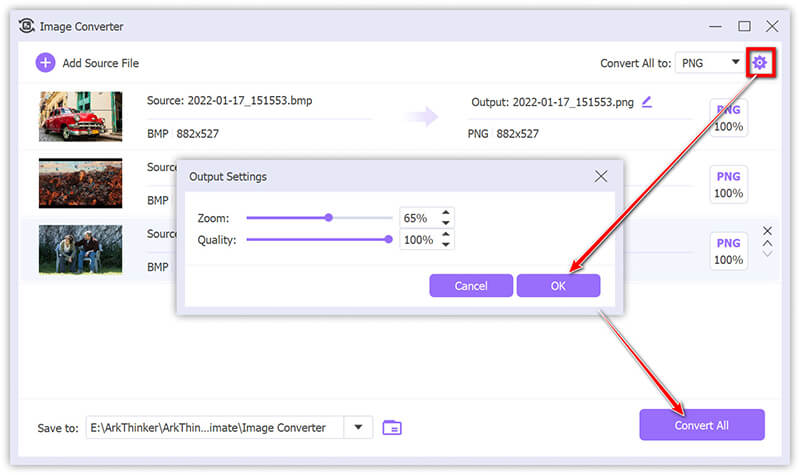
Összegzés:
Ez a szoftver támogatja a tömeges átalakítási folyamatokat és garantálja a kiváló kimeneti minőséget, ami jelentős előnyt jelent sok olyan felhasználó számára, akik értékelik az elérhető felületet és a gyors feldolgozási időt. Fontos azonban kiemelni, hogy az ingyenes verzió mindössze öt fájl konvertálására korlátozódik.
Mac előnézet
A Mac Preview beépített képnézegetőként és szerkesztőként működik, megkönnyítve a képformátumok konvertálását további szoftverek nélkül. Ez a funkció különösen előnyös azoknak a Mac felhasználóknak, akik gyors és ingyenes alternatívára vágynak.
Egy BMP-fájl PNG-re konvertálásához először nyissa meg a fájlt az Előnézetben; ezt úgy érheti el, hogy duplán kattint a fájlra, vagy ha az Előnézet nem az alapértelmezett alkalmazás, akkor a jobb gombbal a fájlra kattintva kiválasztja a Nyitott, majd válassza az Előnézet lehetőséget.
A fájl megnyitása után lépjen a menüsorba, és kattintson a gombra Fájl, majd válassza ki Export a legördülő menüből a különböző formátumbeállítások eléréséhez.

Az Exportálás párbeszédpanelen győződjön meg arról, hogy PNG közül van kiválasztva Formátum legördülő menüből.
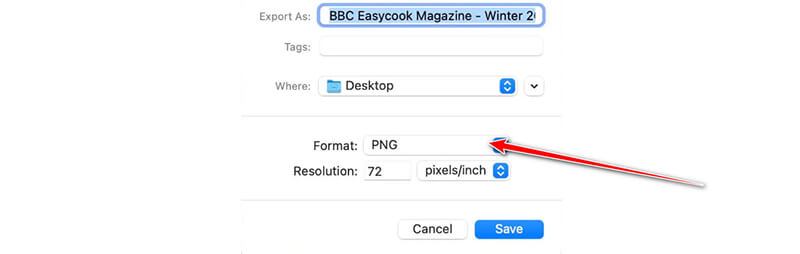
A képminőség módosítása iránt érdeklődő felhasználók számára a Minőség csúszka lehetőséget kínál erre. A csúszkát a Legjobb lehetőség felé mozgatva javíthatja a kép minőségét, bár ez növeli a fájlméretet.
Végül válassza ki a konvertált fájl kívánt célmappáját, és kattintson a gombra Megment a BMP-ről PNG-re való átalakítás véglegesítéséhez.
Összegzés:
A Mac Preview egyszerű és beépített megoldásként szolgál az alapvető képátalakításokhoz, kényelmes és hatékony felhasználói élményt kínálva. A folyamatot gyorsasága és intuitívsága jellemzi. Nem tartalmazza azonban azokat a speciális testreszabási lehetőségeket, amelyekre az összetettebb konverziós folyamatokban részt vevő felhasználók számára szükség lehet.
FastStone
A FastStone Image Viewer egy ingyenes és könnyű képnézegető és szerkesztő, amely a formátumok széles skáláját támogatja, beleértve a BMP-t és a PNG-t. Egyszerű interfészt kínál a formátumok közötti konvertáláshoz, így kiváló választás a BMP PNG-re konvertálásához a képminőség romlása nélkül. A FastStone kötegelt konverziós funkciókat is tartalmaz, amelyek hasznosak azoknak a felhasználóknak, akiknek egyszerre több fájlt kell feldolgozniuk.
Nyissa meg a FastStone Image Viewert a számítógépén. Keresse meg a konvertálni kívánt BMP fájl(oka)t tartalmazó mappát.
Ha akarod konvertálja a WebP-t PNG-re, itt csak adjon hozzá WebP fájlokat.
Kattints a Mentés másként gombot a felső menüben, majd a fájltípus legördülő menüből válassza ki PNG.
Nevezze el a fájlt, és nyomja meg Megment a kép PNG formátumba konvertálásához. Ezután a BMP fájl(oka)t PNG formátumba konvertáljuk, és a megadott kimeneti mappába mentjük.
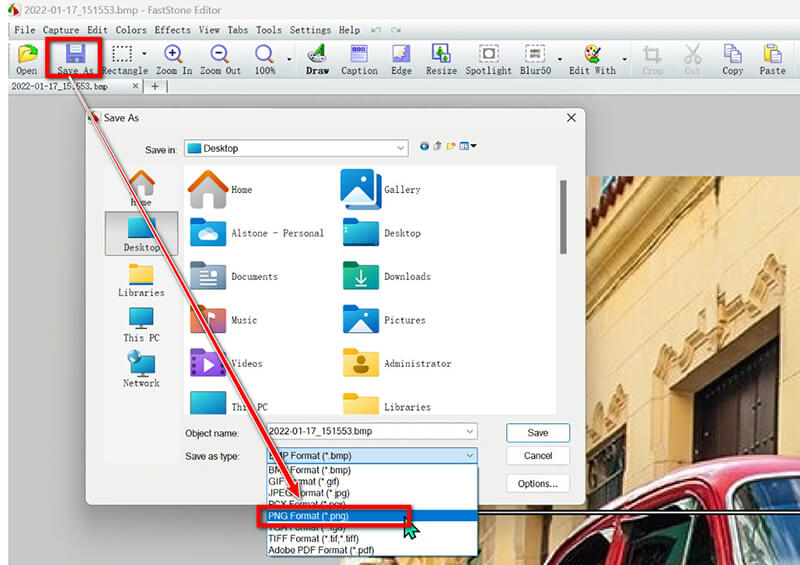
Összegzés:
A FastStone gyors és egyszerű módot kínál arra, hogy a BMP-t PNG-vé alakítsa Windows rendszeren. A folyamat egyszerű, de nem biztosít olyan speciális lehetőségeket, mint a kötegelt konverzió.
2. rész: BMP konvertálása PNG online formátumba
Ha inkább az online megoldást választja, ArkThinker ingyenes képátalakító online fantasztikus lehetőség. Nem igényel szoftver telepítést, és gyors, megbízható módot kínál a BMP fájlok PNG formátumba konvertálására.
Hozzáférés a ArkThinker ingyenes képátalakító online weboldal. Jelölje ki a PNG-t kimeneti formátumként a PNG jelölőnégyzet bejelölésével.
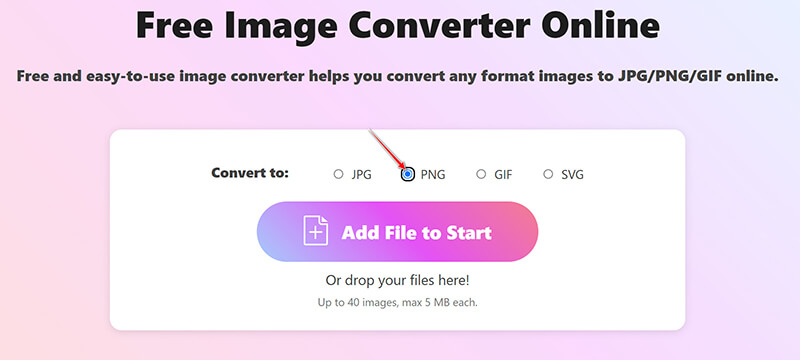
Kattintson a Fájl hozzáadása a kezdéshez gombot a BMP-fájlok feltöltéséhez. Ez az ingyenes szoftver automatikusan konvertálja a BMP fájlokat PNG formátumba, amint a feltöltés befejeződött.
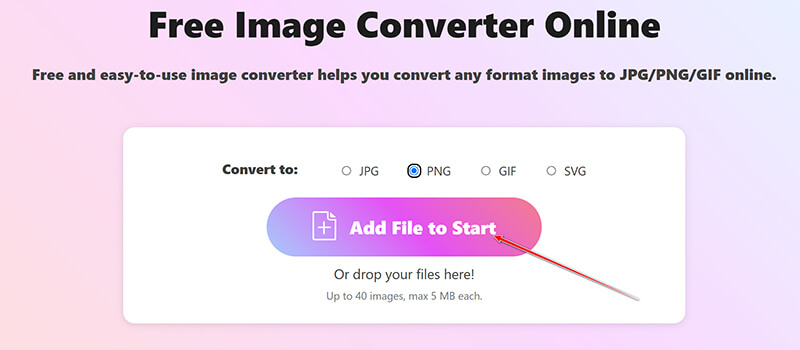
Az átalakítási folyamat befejezése után kattintson a gombra Mind letöltése gombot az összes konvertált PNG-fájl mentéséhez. Lehetősége van adott képek letöltésére is a gombra kattintva Letöltés gombot az egyes fájlok mellett.
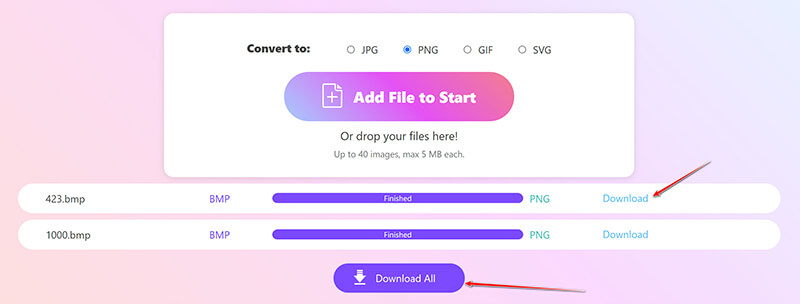
Összegzés:
Az ArkThinker Free Image Converter Online ideális azok számára, akik problémamentes konvertálásra vágynak szoftver letöltése nélkül. A korlátozás azonban 40 fájl, és fájlonként legfeljebb 5 MB lehet.
3. rész. GYIK
A BMP ugyanaz, mint a PNG?
Nem, a BMP egy régebbi, tömörítetlen formátum, míg a PNG egy modern, tömörített formátum jobb webes és átláthatósági támogatással.
Meg tudja nyitni a Photoshop BMP fájlokat?
Igen, az Adobe Photoshop képes megnyitni és szerkeszteni a BMP fájlokat, így azokat más formátumokba, például PNG-be konvertálhatja.
Hogyan menthetek el egy képet PNG formátumban a számítógépemre?
Használhat olyan eszközöket, mint az Előnézet Mac rendszeren vagy a Fotók Windows rendszeren. Online megoldásért próbálja ki az ArkThinker Free Image Converter Online alkalmazást.
Következtetés
A BMP képek PNG formátumba konvertálása egyszerű feladat, amely négy különböző megközelítéssel érhető el. Az asztali számítógépeken dolgozó felhasználók olyan eszközöket használhatnak, mint az ArkThinker Video Converter Ultimate, a Mac Preview vagy a FastStone. Azok számára, akiknek gyors, online megoldásra van szükségük szoftver letöltése nélkül, az ArkThinker Free Image Converter Online kiváló alternatíva. Javasoljuk, hogy adja meg előnyben részesített konverziós módszerét, vagy javasoljon további módszereket.
Mi a véleményed erről a bejegyzésről? Kattintson a bejegyzés értékeléséhez.
Kiváló
Értékelés: 4.9 / 5 (alapján 414 szavazatok)
További megoldások keresése
4 módszer a PNG-kép GIF-re konvertálására [Online, Mac, Windows] PNG konvertálása JPG-be 9 konverterben [2024-ben frissítve] Animált GIF konvertálása PNG-re Windows/Mac/Online/Telefonon Végső útmutató a JPG/JPEG konvertálásához PNG-be másodpercek alatt [2024] 3 módja annak, hogy TIFF-et PNG-vé konvertáljon a minőség elvesztése nélkülRelatív cikkek
- Kép szerkesztése
- Animált GIF-ek szerkesztése és körbevágása 4 hatékony módszerrel
- 10 GIF konverter a képek/videók és GIF-ek közötti konvertáláshoz
- A legjobb GIF-szerkesztő eszközök, amelyek bármilyen számítógéphez és eszközhöz alkalmasak
- Hogyan készítsünk GIF-et képekből asztali számítógépen és mobiltelefonon
- Gyors lépések a szöveg hozzáadásához GIF-hez a Caption Maker Tools segítségével
- Zene hozzáadása GIF-hez: Konvertálás után illesszen be zenét a GIF-be
- GIF átméretező: Végső eszközök az animált GIF átméretezéséhez
- [6 Eszközök] Hogyan állítsunk be egy GIF hurok változást és játsszuk le örökre
- GIF-vágó: Hogyan vágjunk GIF-et egyszerű és gyors módszerekkel
- Az Alamy vízjel eltávolítása a képekről (100% működik)



